前言
Maven仓库安装配置和使用2021年末亲测最新,
解决The JAVA_HOME environment variable is not defined correctly,
this environment variable is needed to run this program.的报错
1.下载Maven仓库
官方下载网址
https://maven.apache.org/download.cgi
选择下载二进制格式的压缩包(这里是3.8.4)



2.配置系统环境变量
新建一个系统变量
变量名:MAVEN_HOME
变量值:E:\Maven\apache-maven-3.8.4 (maven解压路径,别加分号!!!)
在Path中添加:%MAVEN_HOME%\bin



这是第二种配置方法!
如果后面配置失败了,你确定你没有加不该加的分号,你还可以试试下面一种,在path直接添加变量:
E:\Maven\apache-maven-3.8.4\bin


3.检验安装Maven成功
如果提示找不到mvn命令说明你前面的maven环境变量配置失败!
如果提示说明你的jdk配置有问题
The JAVA_HOME environment variable is not defined correctly,
this environment variable is needed to run this program.


成功安装结果

4.配置本地仓库
如果不修改,默认位置是C:\Users\用户名.m2

创建一个文件夹 maven-repository

用编辑器打开E:\Maven\apache-maven-3.8.4\conf目录下面的setting.xml

ctrl+f查找到第53行第20列的<localRepository>标签

localRepository用于配置本地仓库,当我们从maven中获取jar包的时候,maven首先会在本地仓库中查找,如果本地仓库有则返回;如果没有则从远程仓库中获取包,并在本地库中保存。
也就是说如果我们在不同的项目中用到了同样的jar包,第二次不会从远程仓库下载,而是直接用本地第一次已经下载好的jar包,提升效率!
原来是这样的
<localRepository>/path/to/local/repo</localRepository>

修改后是这样的(记得保存!)注意是新增了一行,不是把原来的改掉,那是注释的内容,修改没有用的。
<localRepository>E:\Maven\maven-repository</localRepository>

5.配置远程仓库(采用国内阿里云)
原理类似安装第三方库时候python使用国内镜像,因为国内下载比较快,如果不修改可能速度会让你怀疑人生。
打开setting.xml文件,找到标签(第147行第16列)
原来的内容可以注释掉:
<mirror>
<id>maven-default-http-blocker</id>
<mirrorOf>external:http:*</mirrorOf>
<name>Pseudo repository to mirror external repositories initially using HTTP.</name>
<url>http://0.0.0.0/</url>
<blocked>true</blocked>
</mirror>

新增的内容:
<mirror>
<id>alimaven</id>
<mirrorOf>central</mirrorOf>
<name>aliyun maven</name>
<url>http://maven.aliyun.com/nexus/content/repositories/central/</url>
</mirror>
根据评论区同学的建议,阿里云的地址可能更换了(2022)
现在贴出阿里云的仓库地址https://developer.aliyun.com/mvn/guide
对应的新老版本仓库地址(我没有用过新版本测试······)

所以我们上面的新增的内容的代码可能要修改为
<mirror>
<id>alimaven</id>
<mirrorOf>central</mirrorOf>
<name>aliyun maven</name>
<url>https://maven.aliyun.com/repository/central/</url>
</mirror>

检测配置远程仓库(采用国内阿里云)是否成功
mvn help:system

耐心等待文件下载好后,检查文件夹E:\Maven\maven-repository\org
整个org文件夹都是刚刚的下载生成的,说明你的Maven仓库配置大功告成!
如果你的命令行下载是没有问题,但是没有相关的文件内容,说明你前面的本地仓库配置错误,用的还是默认的仓库地址。

总结
大家喜欢的话,给个👍,点个关注,给个收藏防止迷路。继续跟大家分享敲代码过程中遇到的问题!
版权声明:
发现你走远了@mzh原创作品,转载必须标注原文链接
Copyright 2021 mzh
Crated:2021-12-16
欢迎关注 『Java』 系列,持续更新中
欢迎关注 『Java』 系列,持续更新中
【Maven仓库安装配置2021年末亲测最新(保姆级图文+各种错误解决方法)】
【IntelliJ IDEA中配置Maven仓库,添加依赖的实例,解决飘红依赖,2021年末亲测最新(保姆级图文)】
【离线打包的maven仓库下载(1.4GB)免费下载】
【更多内容敬请期待】







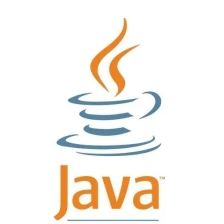
















 220
220

 被折叠的 条评论
为什么被折叠?
被折叠的 条评论
为什么被折叠?










